En internetbrowser er et værktøj, vi ofte er afhængige af for at navigere gennem internettet for at opdage det bedste fra cyberverdenen. Siden lanceringen af internettet er browseren, som altid forbliver i baggrunden, blevet en uundværlig applikation. Microsoft var gået ind i browserspillet gennem Internet Explorer, som var genstand for memes i alle disse år. Men nu har virksomheden besluttet at stoppe Internet Explorer for altid og lanceret Edge. Edge-browseren er effektiv, hjælper dig med at holde dig organiseret og giver dig kontrol over browsingen, mens du forbliver i baggrunden. Du har muligvis åbnet flere faner og gået igennem flere websteder på internettet i løbet af dagen. Nogle gange er browseren lukket på grund af flere årsager, og vi kan finde det svært at få alle faner tilbage, når vi genåbner browseren. Nogle gange får du muligvis ikke opfordringen til at genåbne sådanne utilsigtet lukkede faner. Som en løsning kan du bruge nedenstående trin til at gendanne utilsigtet lukkede faner.
Genåbning af alle de lukkede faner på Microsoft Edge
Trin 1: Åbn Edge browser for at kontrollere, om du får en gendannelsesprompt. Hvis du får prompten, skal du vælge Gendan i prompten for at åbne de tidligere lukkede faner.
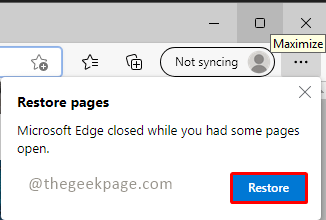
Bemærk: Browseren kunne være gået ned tidligere, eller du kan have lukket den ved en fejl. Den nye browser åbner kun en enkelt fane. Hvis du ikke har fået en gendannelsesprompt, skal du ikke bekymre dig. Fortsæt videre med nedenstående trin.
Trin 2: Klik på 3 stiplede linjer (...) i øverste højre hjørne af browseren og klik på Historie fra rullemenuen.
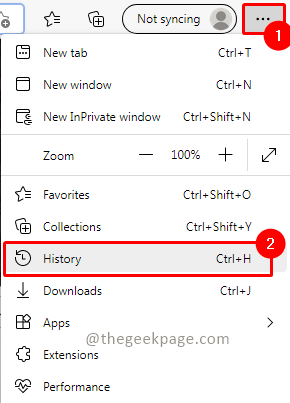
Trin 3: I historie, i Lige lukket fanen, vil du have de lukkede faner som en gruppe. Du kan udvide den for at kontrollere, hvilke alle fanerne der åbner igen. Bare klik på gruppen for at åbne alle lukkede faner.
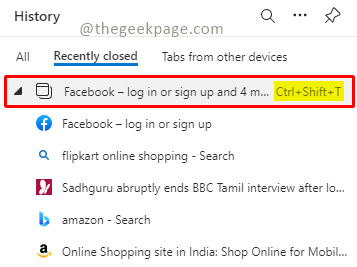
Bemærk: Som du kan se på ovenstående skærmbillede, kan du bruge genvejen Ctrl+Shift+T for også at gendanne fanerne.
Nu har du de gendannede faner klar til brug, og du kan begynde at browse og navigere til dine yndlingswebsteder. Vidste du, at nogle mennesker holder op til 30 aktive faner på et givet tidspunkt? Fortæl os venligst i kommentarerne, hvor mange minimum browserfaner du holder åbne, mens du browser?


